Когато искате да се покаже списък със стойности, от които потребителите да могат да избират, добавете списъчно поле във вашия работен лист.

-
Създайте списък с елементи, които искате да се показват в списъчното поле като на тази картина.
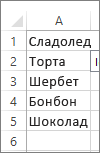
-
Щракнете върху Разработчик > Вмъкване.
Забележка: Ако разделът Разработчик не се вижда, щракнете върху Файл > Опции > Персонализиране на лентата. В списъка Основни раздели поставете отметка в полето Разработчик и след това щракнете върху OK.
-
Под Контроли на формуляри щракнете върху Списъчно поле (контрола на формуляр).
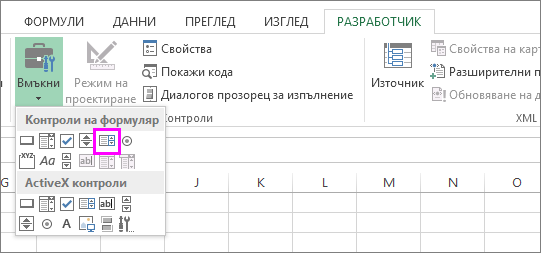
-
Щракнете върху клетката, където искате да създадете списъчното поле.
-
Щракнете върху Свойства > Контрола и задайте необходимите свойства:
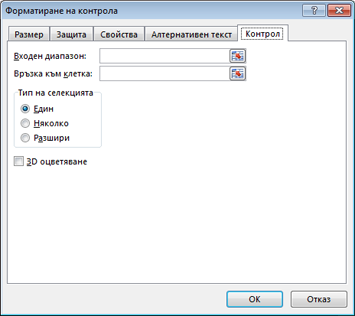
-
В полето Входен диапазон въведете диапазона от клетки, съдържащ списъка със стойности.
Забележка: Ако искате в списъчното поле да има показани повече елементи, можете да промените размера на шрифта на текста в списъка.
-
Във Връзка към клетка въведете препратка към клетка.
Съвет: В избраната от вас клетка ще има число, асоциирано с елемента, избран в списъчното поле, и можете да използвате това число във формула, за да върнете действителния елемент от входния диапазон.
-
Под Тип на селекцията изберете Единична и щракнете върху OK.
Забележка: Ако искате да използвате Много или Разширяване, обмислете използването на ActiveX контрола за списъчно поле.
-










